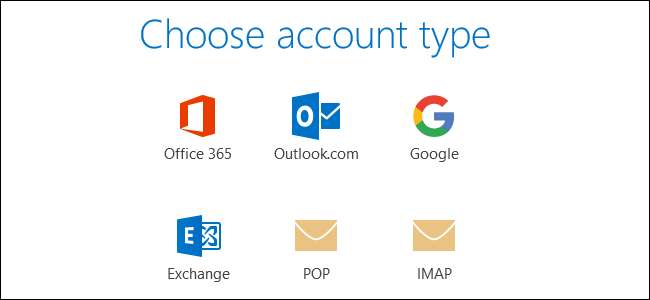
이메일을 영원히 사용해 왔지만 그 이메일 전문 용어가 무엇을 의미하는지 아십니까? 이메일을받을 수있는 다양한 방법의 차이점에 대해 자세히 알아 보려면 계속 읽으십시오.
관련 : 이메일이 실제로 어디에서 왔는지 어떻게 알 수 있습니까?
회사 이메일을 사용하든, Gmail이나 Outlook.com과 같은 웹 서비스를 사용하든, 자신의 이메일 서버를 사용하든, 이메일 수신에는 표면에 보이는 것보다 더 많은 것이 있습니다. 이메일 클라이언트를 설정했다면 POP3, IMAP, Exchange와 같은 옵션을 접하게 될 것입니다. 이메일 클라이언트와 웹 메일의 차이점과 사용되는 다른 프로토콜을 살펴 보겠습니다.
이메일 클라이언트와 웹 메일
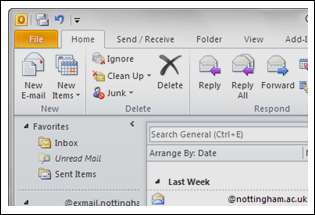
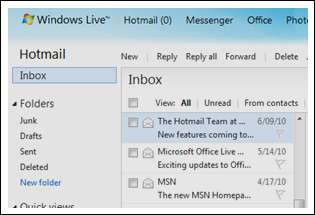
이메일을 다운로드하는 데 사용되는 여러 프로토콜을 설명하기 전에 몇 분 정도 시간을내어 이메일 클라이언트 과 웹 메일 . Gmail, Outlook.com 또는 기타 온라인 이메일 계정을 시작한 적이 있다면 웹 메일을 사용한 적이 있습니다. Microsoft Outlook, Windows Live Mail 또는 Mozilla Thunderbird와 같은 앱을 사용하여 이메일을 관리하는 경우 이메일 클라이언트를 사용하는 것입니다.
웹 메일 및 이메일 클라이언트는 모두 이메일을주고받으며 이와 유사한 방법을 사용합니다. 웹 메일은 브라우저를 통해 인터넷에서 작동하도록 작성된 앱입니다. 일반적으로 다운로드 한 애플리케이션이나 추가 소프트웨어가 필요하지 않습니다. 말하자면 모든 작업은 원격 컴퓨터 (예 : 인터넷을 통해 연결하는 서버 및 컴퓨터)에서 수행됩니다.
이메일 클라이언트는 로컬 기기 (예 : 개인 또는 업무용 PC, 태블릿 또는 스마트 폰)에 설치하는 앱입니다. 클라이언트 앱은 원격 이메일 서버와 상호 작용하여 원하는 사람에게 이메일을 다운로드하고 보냅니다. 이메일 전송의 일부 백엔드 작업과 사용자 인터페이스 (이메일 수신을 위해 보는 것)를 만드는 모든 프런트 엔드 작업은 브라우저의 지침에 따라 브라우저가 아닌 설치된 앱을 사용하여 장치에서 수행됩니다. 원격 서버. 그러나 많은 웹 메일 제공 업체는 사용자가 서비스와 함께 이메일 클라이언트를 사용할 수 있도록 허용합니다. 여기에서 혼란스러워 질 수 있습니다. 차이점을 설명하기 위해 간단한 예를 살펴 보겠습니다.

Google의 Gmail로 새 이메일 주소에 가입했다고 가정 해 보겠습니다. 브라우저에서 웹 메일 서비스에 연결하여 웹 메일 서비스를 통해 이메일을주고받습니다. Google은 두 가지를 제공합니다. 첫 번째는 메시지를 읽고, 구성하고, 작성할 수있는 웹 프런트 엔드입니다. 두 번째는 모든 메시지 저장 및 라우팅이 진행되는 메일 서버 백엔드입니다.
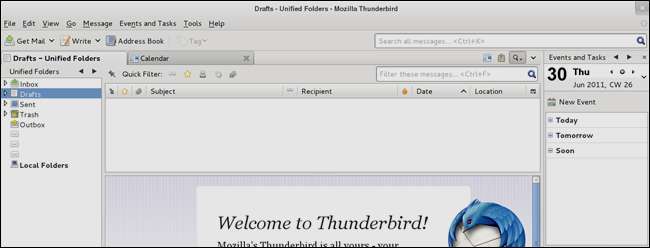
이제 Google의 Gmail 인터페이스가 마음에 들지 않아 공식 Gmail 인터페이스 든 기기에 내장 된 메일 앱이든간에 Gmail을 지원하는 이메일 클라이언트로 전환하기로 결정했다고 가정 해 보겠습니다. 이제 웹 기반 클라이언트 (Gmail의 웹 인터페이스)를 사용하여 Google의 Gmail 서버와 상호 작용하는 대신 사용중인 앱이 메일 서버와 직접 상호 작용하여 웹 메일을 완전히 회피합니다.
모든 웹 메일 제공 업체는 웹 사이트를 사용하여 비즈니스를 수행하거나 클라이언트를 서버에 연결하고 그런 방식으로 작업을 수행 할 수있는 기능을 제공합니다.
이메일 클라이언트를 사용하는 경우 웹 메일 제공 업체의 서버, 자체 메일 서버 또는 회사의 서버에 연결하기 위해 해당 클라이언트는 POP3, IMAP 또는 Exchange와 같은 다양한 이메일 프로토콜 중 하나를 사용하여 연결됩니다. 그럼 좀 더 자세히 살펴 보겠습니다.
POP3
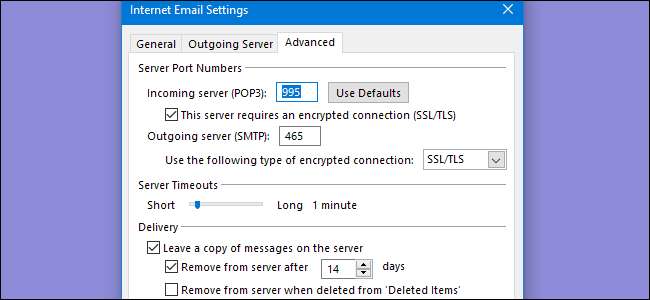
POP (Post Office Protocol)는 오늘날 우리가 사용하는 것과는 매우 다른 인터넷으로 거슬러 올라가는 메일 서버와 상호 작용하는 방법을 제공합니다. 컴퓨터는 영구적 인 인터넷 액세스가없는 경향이 있습니다. 대신 인터넷에 연결하고 필요한 작업을 수행 한 다음 연결을 끊었습니다. 이러한 연결은 오늘날 우리가 액세스 할 수있는 것과 비교할 때 상당히 낮은 대역폭이었습니다.
엔지니어들은 오프라인에서 읽을 수 있도록 이메일 사본을 다운로드하는 매우 간단한 방법으로 POP를 만들었습니다. POP의 첫 번째 버전은 1984 년에 만들어졌으며 1985 년 초에 POP2 개정판이 만들어졌습니다. POP3는이 특정 스타일의 이메일 프로토콜의 최신 버전이며 여전히 가장 인기있는 이메일 프로토콜 중 하나입니다. POP4가 제안되었으며 언젠가는 개발 될 수 있지만 몇 년 동안 많은 진전이 없었습니다.
POP3는 다음과 같이 작동합니다. 앱이 이메일 서버에 연결되고 이전에 다운로드되지 않은 모든 메시지를 PC로 다운로드 한 다음 서버에서 원본 이메일을 삭제합니다. 또는 특정 시간 동안 이메일을 삭제하지 않도록 앱과 서버를 구성하거나 클라이언트에서 다운로드 한 경우에도 서버에서 이메일을 전혀 삭제하지 않도록 구성 할 수 있습니다.
이메일이 서버에서 삭제되었다고 가정하면 해당 메시지의 유일한 사본은 클라이언트에 있습니다. 다른 기기 나 클라이언트에서 로그온하여 해당 이메일을 볼 수 없습니다.
메시지를 다운로드 한 후 삭제하지 않도록 서버를 설정하더라도 여러 기기에서 이메일을 확인할 때 상황이 여전히 복잡해집니다. 다음은 몇 가지 예입니다.
- 이메일을 보내면 보낸 이메일은 보낸 클라이언트에 저장됩니다. 다른 기기에서는 보낸 메시지를 볼 수 없습니다.
- 클라이언트에서 이메일을 삭제하면 해당 클라이언트에서만 삭제됩니다. 메시지를 다운로드 한 다른 클라이언트에서는 삭제되지 않습니다.
- 각 클라이언트는 서버에서 모든 메시지를 다운로드합니다. 읽은 내용과시기를 분류하는 좋은 방법이없는 다른 기기에 여러 개의 메시지 사본이 남게됩니다. 적어도 메일을 많이 전달하거나 메일 박스 파일을 포팅하지 않고서는 안됩니다.
이러한 제한은 상당하지만 POP3는 여전히 빠르고 강력한 프로토콜로, 하나의 장치에서만 이메일을 확인하는 경우 특히 유용합니다. 예를 들어, Windows Live Mail을 사용하여 PC에서 메일 만 확인하는 경우 POP3를 사용하지 않을 이유가 없습니다.
IMAP
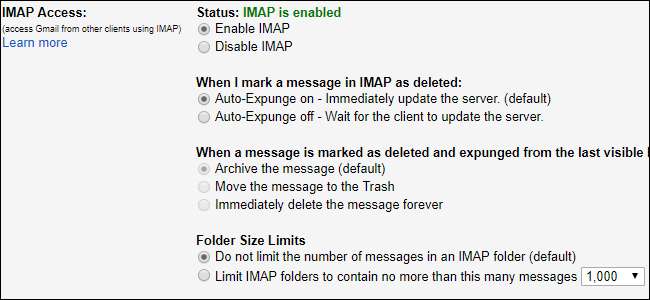
인터넷 메시징 액세스 프로토콜 (IMAP)은 1986 년에 만들어졌지만 오늘날의 편재하고 상시 가동되는 인터넷 연결 세계에 매우 적합합니다. IMAP의 기본 아이디어는 사용자가 단일 이메일 클라이언트에 묶이지 않도록하여 마치 "클라우드에있는"것처럼 이메일을 읽을 수있는 기능을 제공하는 것입니다.
POP3와 달리 IMAP는 모든 메시지를 서버에 저장합니다. IMAP 서버에 연결하면 클라이언트 앱을 사용하여 해당 이메일을 읽을 수 있지만 (오프라인에서 읽기 위해 사본을 다운로드 할 수도 있음) 모든 실제 비즈니스는 서버에서 발생합니다. 클라이언트에서 메시지를 삭제하면 해당 메시지가 서버에서 삭제되므로 다른 장치에서 서버에 연결하면 메시지가 표시되지 않습니다. 보낸 메시지는 읽은 메시지에 대한 정보와 마찬가지로 서버에도 저장됩니다.
결국 IMAP은 여러 기기에서 메일 서버에 연결하는 경우 사용하기에 훨씬 더 나은 프로토콜입니다. 그리고 사람들이 PC, 휴대폰 및 태블릿에서 메일을 확인하는 데 익숙해 진 세상에서 이는 매우 중요한 차이점입니다.
하지만 IMAP에 문제가있는 것은 아닙니다.
IMAP는 이메일을 원격 메일 서버에 저장하기 때문에 일반적으로 메일 함 크기가 제한됩니다 (이메일 서비스에서 제공하는 설정에 따라 다름). 보관하려는 이메일이 너무 많으면 상자가 가득 차면 메일을 보내고받는 데 문제가 발생할 수 있습니다. 일부 사용자는 이메일 클라이언트를 사용하여 이메일의 로컬 아카이브 사본을 만든 다음 원격 서버에서 삭제하여이 문제를 회피합니다.
Microsoft Exchange, MAPI 및 Exchange ActiveSync
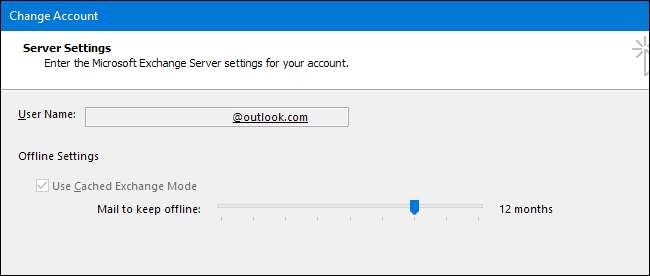
Microsoft는 IMAP 및 POP가 처음 개발 된 지 얼마되지 않아 MAPI (Messaging API)를 개발하기 시작했습니다. 실제로는 이메일 그 이상을 위해 설계되었습니다. IMAP과 POP를 MAPI와 철저히 비교하는 것은 상당히 기술적 인 것이며이 기사에서는 다루지 않습니다.
간단히 말해서 MAPI는 이메일 클라이언트 및 기타 앱이 Microsoft Exchange 서버와 통신 할 수있는 방법을 제공합니다. MAPI는 이메일, 연락처, 캘린더 및 기타 기능을 IMAP 스타일로 동기화 할 수 있으며,이 모든 기능은 로컬 이메일 클라이언트 또는 앱에 연결됩니다. 직장에서 Microsoft Outlook을 사용해 본 적이 있다면 MAPI를 사용한 것입니다. 실제로 Outlook에서 수행하는 모든 작업 (전자 메일, 일정 동기화, 약속 있음 / 없음 정보 조회, 회사와 연락처 동기화 등)은 MAPI를 통해 작동합니다.
이 동기화 기능은 Microsoft에서 "Exchange ActiveSync"로 브랜드화했습니다. 사용하는 기기, 휴대 전화 또는 클라이언트에 따라이 동일한 기술을 Microsoft Exchange, MAPI, Exchange ActiveSync의 세 가지 Microsoft 프로토콜 중 하나로 불릴 수 있지만 IMAP에서 제공하는 것과 매우 유사한 서버 기반 이메일 동기화를 제공합니다.
Exchange 및 MAPI는 Microsoft 제품이므로 Exchange 메일 서버를 사용하는 회사에서 제공하는 이메일을 사용하는 경우에만이 프로토콜을 사용할 수 있습니다. 기본 Android 및 iPhone 메일 앱을 포함한 많은 이메일 클라이언트는 Exchange ActiveSync를 사용할 수 있습니다.
기타 이메일 프로토콜
네, 있습니다 이메일 전송, 수신 및 사용을위한 기타 프로토콜 하지만 대다수의 사람들은 POP3, IMAP 또는 Exchange의 세 가지 주요 프로토콜 중 하나를 사용합니다. 이 세 가지 기술은 거의 모든 독자의 요구를 충족 할 수 있으므로 다른 프로토콜에 대해서는 자세히 설명하지 않습니다. 그러나 여기에 나열되지 않은 이메일 프로토콜을 사용해 본 경험이있는 경우 이에 대해 듣고 싶습니다. 의견을 통해 자유롭게 논의하십시오.
요컨대 : 이메일을 설정하는 데 어떤 것을 사용합니까?
이메일 제공 업체와 의사 소통하는 개인 스타일에 따라 이메일 사용 방법을 매우 빠르게 좁힐 수 있습니다.
- 많은 장치, 전화 또는 컴퓨터에서 이메일 확인을 사용하는 경우 웹 메일 서비스를 사용하거나 IMAP을 사용하도록 이메일 클라이언트를 설정합니다.
- 주로 웹 메일을 사용하고 휴대 전화 나 iPad를 웹 메일과 동기화하려면 IMAP도 사용하세요.
- 하나의 전용 컴퓨터 (예 : 사무실)에서 하나의 이메일 클라이언트를 사용하는 경우 POP3는 괜찮을 수 있지만 여전히 IMAP을 권장합니다.
- 이메일 기록이 많고 드라이브 공간이 많지 않은 오래된 메일 제공 업체를 사용하는 경우 POP3를 사용하여 원격 이메일 서버의 공간이 부족하지 않도록 할 수 있습니다.
- 회사 이메일을 사용하고 회사에서 Exchange 서버를 사용하는 경우 Exchange를 사용해야합니다.
이 내용을 이미 알고있는 괴짜 독자를 위해 자유롭게 토론에 참여하세요. 일반적인 이메일 설정의 차이점을 친척 및 기술 문제가있는 동료에게 설명하는 방법을 알려주십시오. 더 나은 방법은이 가이드를 편리하게 보관하고 설명하는 수고를 덜어주는 것입니다!







